ATWサービス(クラウド)クライアント通信ソフト切替のお願い
棚POWER ATWサービスやATW支援サービス(いずれもクラウド)をご使用いただく際には、クライアント通信ソフトをインストールいただいております。
このクライアント通信ソフトは、現在「Citrix Receiver」をインストールしてご使用いただいておりますが、長く同じパソコンでATWサービスをご使用いただいている方や社内のシステムの関係などで、通信ソフトを再インストールされておらず、古いバージョンをご使用されている場合がございます。
これらに当てはまる方は、「Citrix Receiver」に切り替えていただく必要がございます。
マイクロソフト社は2017年1月以降、SHA-1証明書の受け入れを不可とする「SHA-1廃止ポリシー」を発表しています。
弊社が使用しているSSL証明書(グローバルサイン)も2015年末をもってSHA-1証明書の発行を停止し、2016年以降はSHA-2(SHA-256)証明書のみ発行されます。
参考:電子証明書 SHA-1からSHA-2への移行について(※別ウインドウで開きます)
これに伴い、弊社のSSLサーバー証明書も2015年12月15日に、SHA-2への切替を行います。
Citrix Receiver以前のクライアント通信ソフトはSHA-2証明書に対応していないため、現在Citrix Receiver以前のクライアント通信ソフト(ICAクライアントなど)をご利用中のお客様は、 切替後ATWサービスをご利用いただけなくなります。
お手数ですが、2015年12月14日までにCitrix Receiverへ切り替えていただきますようお願いいたします。
クライアント通信ソフトのバージョン確認および再インストール方法
使用中のクライアント通信ソフトのバージョン確認方法
棚POWER・支援サービスなどを起動している場合
パソコンの画面の右下「タスクトレイ」を確認します。
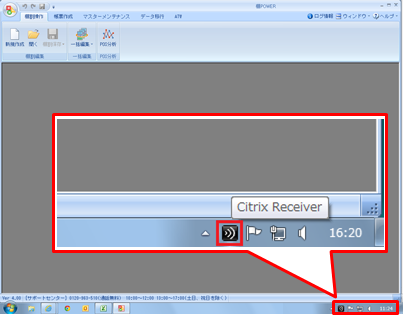
上記の黒いアイコン[Citrix Receiver]と表示がある場合は、変更いただく必要はありません。他[ICA Client]や[コネクションセンター]などと表記があるアイコン![]() 等が表示される場合は、下記方法で再インストールを行ってください。
等が表示される場合は、下記方法で再インストールを行ってください。
起動していない場合
1. パソコンの[スタート]から[コントロールパネル]を選択します。
2.[プログラム(または「プログラムと機能)]を選択します。
3.プログラム一覧内を確認します。
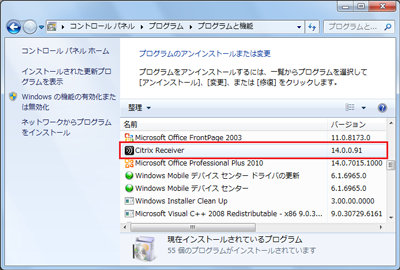
一覧内に[Citrix Receiver]が存在していれば、変更いただく必要はありません。 他[Citrix Presentation Server Web クライアント]などの表記がある場合は、下記方法で再インストールを行ってください。
再インストール方法
アンインストール手順
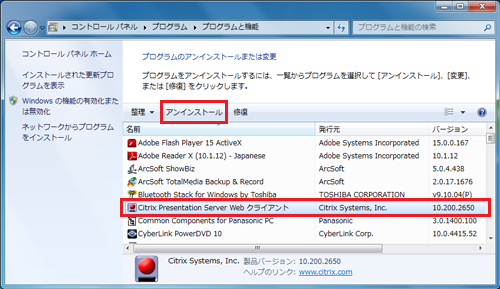
1. パソコンの[スタート]-[コントロールパネル]-[プログラム(またはプログラムと機能)]を表示します。
2. プログラムの一覧内から「Citrix Presentation Server Webクライアント」を アンインストール(削除)します。
Citrix Receiver インストール手順 (画面はWindows 7 / IE10 で作成しています)
※この作業を実施する際は、Power User以上の権限でログオンしてください。
1. Citrix Receiver のダウンロード、インストールを行います。 下記「Citrix Receiver」をクリックしてください。
Citrix Receiver

2. メッセージを確認し「実行(R)」をクリックします。
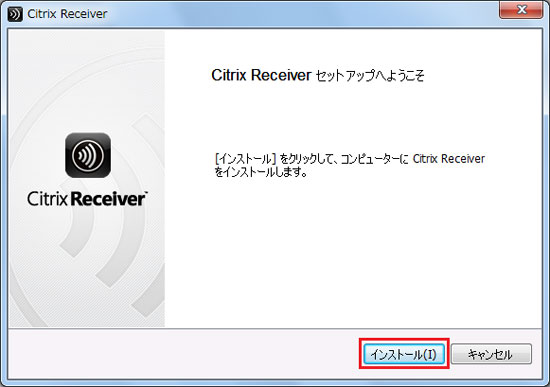
3. 「Citrix Receiver セットアップへようこそ」画面が表示されます。
[インストール( I )]をクリックします。
4. インストールを実行します。画面が変わるまでお待ちください。
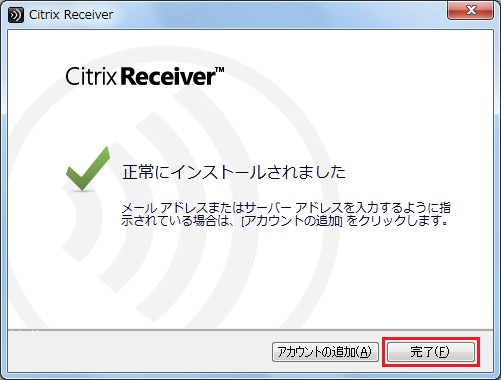
5. インストールが完了すると、下記メッセージを表示します。「完了」をクリックします。
※ATWサービスの使用には[アカウントの追加]は不要です。
6. 各サービスを利用いただけます。